¿Tienes activo un buscador en tu sitio web, y quieres saber que búsquedas hacen las personas que navegan por tu sitio?
Para poder hacerlo solo tienes que conectar tu cuenta de Google Analytics con las búsquedas internas de tu web, de esta manera tendrás una lista de todos las palabras clave que usan las personas al realizar una consulta.
Con ello sabrás exactamente lo que consideran que falta en tu sitio web, que información consideran importante y si tienen problemas para encontrarlo.
Cómo configurar la búsqueda del sitio en Universal Analytics:
- Ir a los informes estándar de Google Analytics
- Haga clic en el botón «Administrador» en la parte superior derecha
- Haga clic en «Configuración de la vista”
Ir a la parte inferior, donde encontrarás «Configuración de búsqueda en el sitio - «Selecciona «Activar Búsqueda en el sitio«
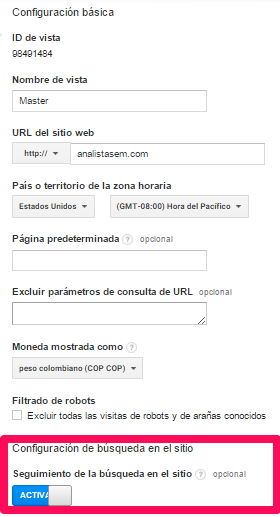
Ahora tienes que averiguar cómo el sitio web identifica los términos de búsqueda internos. Tu sitio utiliza lo que se llama un parámetro de consulta para esto. Tenemos que asegurarnos de Google Analytics utiliza el mismo parámetro de consulta.
Cómo saber cuál es el parámetro de búsqueda de tu web. Ir a tu sitio web y realiza una búsqueda, en la página de resultados de búsqueda, verás la URL y encontrar su término de búsqueda.
Por ejemplo, esta es la URL que obtengo al buscar «Analytics» en este blog
![]()
Antes de que el término de búsqueda, hay un símbolo de «=» y la letra «s». La «s» es el parámetro de consulta para la búsqueda de Analytics. En tu caso puede ser diferente (por lo general es «s» o «q») y puedes incluso tener una palabra completa como «search». La clave está en realizar una búsqueda y encontrar la letra o palabra despues del signo «=».
Una vez conozcas qué letra o una palabra es el parámetro de consulta, conéctalo en el cuadro de consulta.
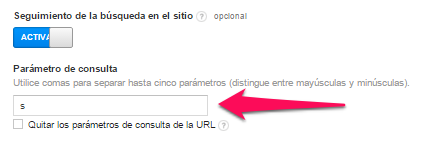
También es posible deshabilitar otros parámetros de URL, para limpiar tus datos.
Activa la opción «Buscar Categorías» si tu campo de búsqueda tiene una manera para que la gente busque dentro de una categoría en su sitio (a través de un menú desplegable, por ejemplo). Si lo haces, tendrás que averiguar el parámetro categoría de la misma manera que buscaste el parámetro de consulta de búsqueda. De lo contrario, déjela sin marcar y aplicar los cambios.
Eso es todo por ahora. Una vez que está conectado, todo lo siguiente por hacer es esperar a que Analytics comience a recopilar los datos, para encontrar las tendencias, y corregir las consultas donde tus cliente o usuarios tienen problemas.
Fuente foto cc: Ellie



Llevaba bastante tiempo intentando conseguir esta información de mi sitio web, muchas gracias. Ahora a ver si soy capaz de conseguir es informe.
Que gusto que te haya servido, sácale el mayor partido posible
Cual es el parametro de mi busqueda?
esta es la URL que obtengo al buscar “hola” en mi tienda en prestashop
http://babilukids.es/buscar?controller=search&orderby=position&orderway=desc&search_query=hola&submit_search=
Hola Raul, disculpa por la demora en responder en Prestashop el parámetro seria search_query
Gracias por la aportación me ha sido de utilidad.
Me alegra te haya sido util
Muchas gracias! por el Post, es super útil.
Tienes publicado algún post para sacar el informe de esta información?
Gracias
Hola Yolanda. En la sección de comportamiento de Google Analytics encuentras el informe búsqueda en el sitio 🙂
Buenisimo Albeiro, me ha sido de gran utilidad. Por fin lo consegui!!
Una consulta que te queria hacer. La URL que sale en la busqueda siempre se compone de la siguiente forma si busco por ejemplo «camison» me da como url: /?s=camison&post_type=product
¿es normal que siempre aparezca «&post_type=product»? ¿que significa esto? tengo que cambiar algo en la web…?
Muchas gracias
Me estaba volviendo loco y no lo encontraba, gracias por el minitutorial!
Con gusto amigo, me alegra te haya funcionado
Gracias, muy clara la explicación.
Con gusto, saludos